Apple'ın Aile Paylaşımı özelliği yalnızca iOS cihazlarda mevcut değildir; Mac'inizde de ayarlayabilirsiniz. Hizmet, kişisel olarak satın aldığınız uygulamaları paylaşmanıza ve aile üyelerinin kitaplarınızı, filmlerinizi ve daha fazlasını kullanmasına olanak tanır. Mac'te Aile Paylaşımı'nın nasıl kullanılacağına bir göz atalım.
İçindekiler
- Aile Paylaşımını Ayarlama
- Aile Paylaşımı ayarlarını özelleştirme
Önerilen Videolar
Kolay
10 dakika
Mac masaüstü veya MacBook
Aile Paylaşımını Ayarlama
Aşama 1: Mac'inizde açın Sistem Tercihleri masaüstünün sol üst köşesindeki Apple simgesi sekmesinin altında. Mac'inizde Apple Kimliği hesabınızda oturum açtıysanız Aile Paylaşımı ortaya çıkmalı. Ancak simgeyi göremiyorsanız Apple Kimliğinize giriş yapın ve Sistem Tercihleri.
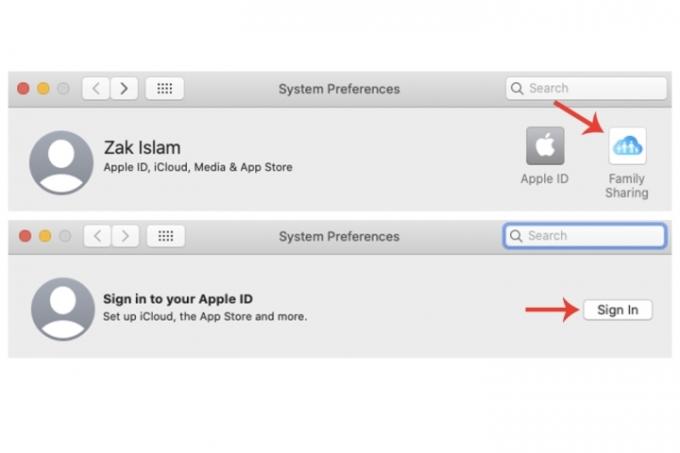
Adım 2: Tıklamak Aile Paylaşımı. Bu pencerede size ailenin organizatörü olmak isteyip istemediğiniz sorulacaktır. Tıkla Sonraki onaylamak için düğmesine basın. Bir sonraki pencerede, bunu isteyip istemediğiniz sorulacaktır. Satın aldıklarınızı paylaşın. Ayrıca farklı bir hesap kullanma seçeneğiniz de vardır. Tıklamak Sonraki.
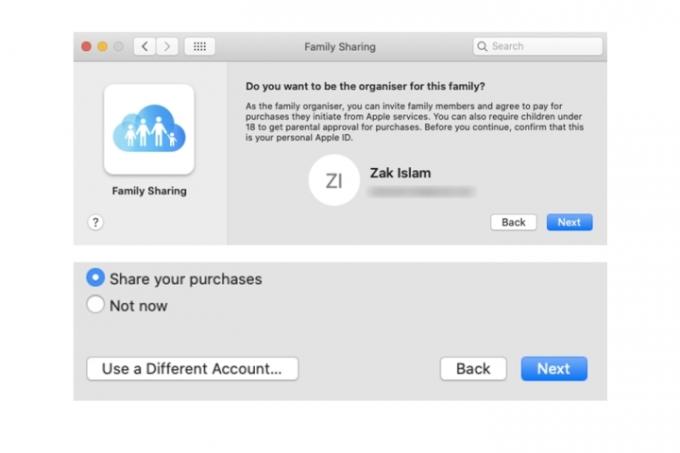
İlgili
- Rapor: Apple'ın 2024 MacBook'ları ciddi eksikliklerle karşı karşıya kalabilir
- Mac'te neredeyse tüm Windows oyunlarını oynayabilirsiniz; işte nasıl yapılacağı
- M3 Mac'ler bu yıl şaşırtıcı bir eklentiyle piyasaya çıkabilir
Aşama 3: Ödeme penceresinde Apple ID hesabınızla ödeme bilgileriniz gösterilecektir. Ayrıca, yan taraftaki alt kısımdaki bir düğme aracılığıyla farklı bir ödeme yöntemi kullanma olanağı da bulunmaktadır. Sonraki. Servise eklediğiniz aile üyelerinizin yaptığı tüm satın alma işlemleri, bu tür uygulamaları satın almak için kartınıza bağlanacaktır. Tıklamak Sonraki. Şartlar ve koşulları kabul edin ve tıklayın Kabul etmek.

Adım 4: Mac'te Aile Paylaşımı, uygulamaları ve benzerlerini paylaşmanın yanı sıra, bağlı cihazlarınızın konumunu aile üyeleriyle paylaşmanıza da olanak tanır. Tıklamak Tamamlamak.
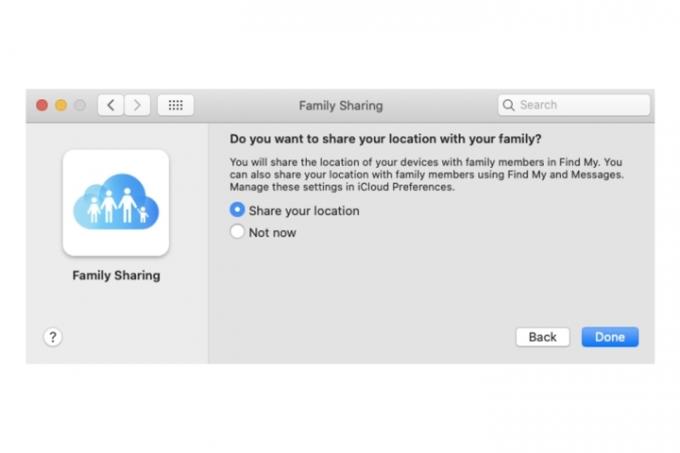
Adım 5: Artık Mac'inizin Aile Paylaşımına kişi ekleyebilirsiniz. Tıkla Aile üyesi ekle düğmesine basın, adını veya e-posta adresini yazın ve ardından Devam etmek. Devam etmek için kendi Apple ID şifrenizi onaylamanız ve hesabınızın ödeme kartıyla ilgili bazı ayrıntıları onaylamanız gerekecek.
Eklendikten sonra kendilerine bir e-posta gönderilecektir. Daveti kabul ettikten sonra aile grubu içindeki statüleri buna göre değişecektir.
Gruba daha fazla üye eklemek istiyorsanız, + düğmesine basın ve yukarıda listelenen adımların aynısını izleyin.

Aile Paylaşımı ayarlarını özelleştirme
Aşama 1: Tıkla Satın alma paylaşımı sekmesi. Bu seçeneği kapatmayı seçebilirsiniz Satın aldıklarımı paylaşve kart ayrıntılarını değiştirmenin yanı sıra. Ayrıca tamamen devre dışı bırakabilirsiniz Satın alma paylaşımı seçerek Kapamak düğme.

Adım 2: Tıkla iCloud saklama alanı sekmesi. Hesabınızı aile üyeleriyle paylaşmak için daha yüksek bir iCloud abonelik planına yükseltmeniz gerektiğini söyleyecektir.

Aşama 3: Tıkla Konum paylaşımı sekmesi. İlk Aile Paylaşımı kurulum işlemi sırasında bunu etkinleştirmediyseniz Mac'inizde Bul uygulamasını açın. Ayarladıktan sonra, İnsanlar sekmesine tıklayın ve ardından bir aile üyesinin adını seçin. Son olarak, Konumumu paylaş seçenek.
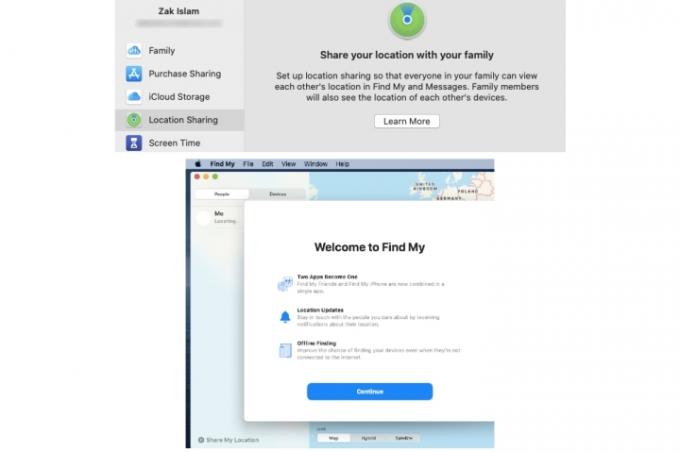
Adım 4: Tıkla Ekran ZAMANI sekmesi. Burada, gruba eklenen aile üyelerinizle Ekran Süresini seçerek yönetebilirsiniz. Ekran Süresi ayarlarını aç düğme.
Ekran Süresi hakkında daha fazla bilgi için şuraya göz atın: kullanışlı Mac özelliği hakkındaki rehberimiz.
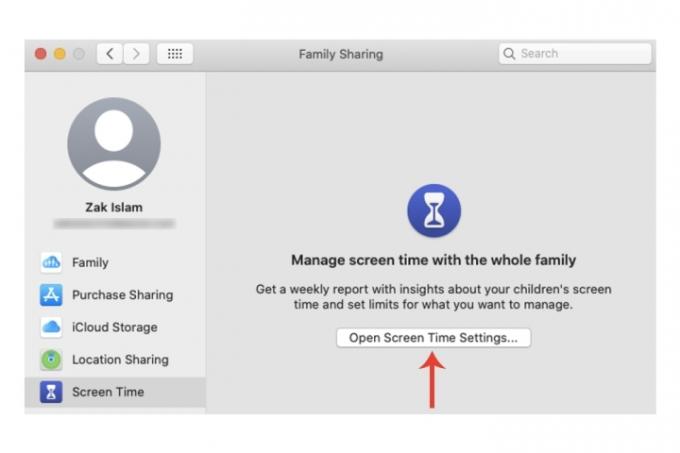
Mac'in çeşitli özelliklerine fazla aşina değilseniz veya yeni bir Mac veya MacBook satın aldıysanız, kılavuzlarımıza göz atın. Mac'inizde birden fazla masaüstü kullanma, Ve Mac'inizi virüslere ve kötü amaçlı yazılımlara karşı kontrol etme.
Editörlerin Önerileri
- Bu gizli menü Mac'inizi kullanma şeklinizi sonsuza kadar değiştirecek
- En iyi okula dönüş MacBook fırsatları: MacBook Air ve Pro'da tasarruf edin
- M3 MacBook Pro herkesin beklediğinden daha erken piyasaya çıkabilir
- MacBook Air, Prime Day 2023'ün ardından hâlâ şimdiye kadarki en düşük fiyatında
- Çok fazla MacBook var
Yaşam tarzınızı yükseltinDigital Trends, en son haberler, eğlenceli ürün incelemeleri, anlayışlı başyazılar ve türünün tek örneği olan ön bakışlarla okuyucuların teknolojinin hızlı tempolu dünyasını takip etmelerine yardımcı olur.




